# uname -a # 查看内核/操作系统/CPU信息
# head -n 1 /etc/issue # 查看操作系统版本
# cat /proc/cpuinfo # 查看CPU信息
# hostname # 查看计算机名
# lspci -tv # 列出所有PCI设备
# lsusb -tv # 列出所有USB设备
# lsmod # 列出加载的内核模块
# env # 查看环境变量资源
# free -m # 查看内存使用量和交换区使用量
# df -h # 查看各分区使用情况
# du -sh <目录名> # 查看指定目录的大小
# grep MemTotal /proc/meminfo # 查看内存总量
# grep MemFree /proc/meminfo # 查看空闲内存量
# uptime # 查看系统运行时间、用户数、负载
# cat /proc/loadavg # 查看系统负载磁盘和分区
# mount | column -t # 查看挂接的分区状态
# fdisk -l # 查看所有分区
# swapon -s # 查看所有交换分区
# hdparm -i /dev/hda # 查看磁盘参数(仅适用于IDE设备)
# dmesg | grep IDE # 查看启动时IDE设备检测状况网络
# ifconfig # 查看所有网络接口的属性
# iptables -L # 查看防火墙设置
# route -n # 查看路由表
# netstat -lntp # 查看所有监听端口
# netstat -antp # 查看所有已经建立的连接
# netstat -s # 查看网络统计信息进程
# ps -ef # 查看所有进程
# top # 实时显示进程状态用户
# w # 查看活动用户
# id <用户名> # 查看指定用户信息
# last # 查看用户登录日志
# cut -d: -f1 /etc/passwd # 查看系统所有用户
# cut -d: -f1 /etc/group # 查看系统所有组
# crontab -l # 查看当前用户的计划任务服务
# chkconfig –list # 列出所有系统服务
# chkconfig –list | grep on # 列出所有启动的系统服务程序
# rpm -qa # 查看所有安装的软件包
一、查看Linux系统版本的命令(3种方法)
1、cat /etc/issue,此命令也适用于所有的Linux发行版。
[root@S-CentOS home]# cat /etc/issue
CentOS release 6.5 (Final)
Kernel \r on an \m
2、cat /etc/redhat-release,这种方法只适合Redhat系的Linux:
[root@S-CentOS home]# cat /etc/redhat-release
CentOS release 6.5 (Final)
3、lsb_release -a,即可列出所有版本信息:
[root@S-CentOS ~]# lsb_release -a
LSB Version: :base-4.0-amd64:base-4.0-noarch:core-4.0-amd64:core-4.0-noarch:graphics-4.0-amd64:graphics-4.0-noarch:printing-4.0-amd64:printing-4.0-noarch
Distributor ID: CentOS
二、查看Linux内核版本命令(两种方法):
1、cat /proc/version
2、uname -a
一、linux CPU大小
cat /proc/cpuinfo |grep "model name" && cat /proc/cpuinfo |grep "physical id"
说明:Linux下可以在/proc/cpuinfo中看到每个cpu的详细信息。但是对于双核的cpu,在cpuinfo中会看到两个cpu。常常会让人误以为是两个单核的cpu。
其实应该通过Physical Processor ID来区分单核和双核。而Physical Processor ID可以从cpuinfo或者dmesg中找到. flags 如果有 ht 说明支持超线程技术 判断物理CPU的个数可以查看physical id 的值,相同则为
二、内存大小
cat /proc/meminfo |grep MemTotal
四、
uname -a # 查看内核/操作系统/CPU信息的linux系统信息命令
五、head -n 1 /etc/issue # 查看操作系统版本,是数字1不是字母L
六、cat /proc/cpuinfo # 查看CPU信息的linux系统信息命令
七、hostname # 查看计算机名的linux系统信息命令
八、lspci -tv # 列出所有PCI设备
九、lsusb -tv # 列出所有USB设备的linux系统信息命令
十、lsmod # 列出加载的内核模块
十一、env # 查看环境变量资源
十二、free -m # 查看内存使用量和交换区使用量
total used free shared buffers cached Mem: 3706 3534 171 0 31 3258 -/+ buffers/cache: 244 3461 Swap: 3711 0 3711 [root@localhost /]#
十三、df -h # 查看各分区使用情况
[root@localhost /]# df -h 文件系统 容量 已用 可用 已用%% 挂载点 /dev/mapper/VolGroup-lv_root 50G 6.4G 41G 14% / tmpfs 1.9G 72K 1.9G 1% /dev/shm /dev/sda1 485M 38M 422M 9% /boot /dev/mapper/VolGroup-lv_home 406G 2.8G 382G 1% /home
防火墙会限制端口只能用虚拟机图形操作:
firewall-cmd --state查看火墙状态
firewall-cmd --get-active-zones列出当前被系统使用的域
firewall-cmd --get-default-zone查看火墙默认生效的域
firewall-cmd --get-zones查看默认的规则
firewall-cmd --list-all-zones查看所有的域
firewall-cmd --zone=public --list-all查看public域里面的信息
firewall-cmd --get-services列出系统中用名称表示的服务
firewall-cmd --set-default-zone=dmz 设定默认使用的域
[root@client Desktop]# yum install firewalld firewalld-config 安装

[root@client Desktop]# firewall-config 会直接打开界面
[root@client Desktop]# systemctl stop iptables 关闭iptables
[root@client Desktop]# systemctl disable iptables 开机自动关闭
[root@client Desktop]# systemctl start firewalld 打开防火墙
[root@client Desktop]# systemctl enable firewalld 开机自动开启
[root@client Desktop]# yum search iptables 寻找iptables安装包
[root@client Desktop]# yum install iptables-services.x86_64 安装
firewall-cmd --state 查看火墙状态
running
[root@client Desktop]# firewall-cmd --get-active-zones 列出当前被系统使用的域
ROL
sources: 172.25.0.252/32
public
interfaces: eth0
[root@client Desktop]# firewall-cmd --get-default-zone 查看火墙默认生效的域
public
[root@client Desktop]# firewall-cmd --get-zones 查看默认的规则
ROL block dmz drop external home internal public trusted work
十四、du -sh # 查看指定目录的大小
十五、grep MemTotal /proc/meminfo # 查看内存总量
十六、grep MemFree /proc/meminfo # 查看空闲内存量
十七、uptime # 查看系统运行时间、用户数、负载
十八、cat /proc/loadavg # 查看系统负载磁盘和分区
十九、mount | column -t # 查看挂接的分区状态
二十、fdisk -l # 查看所有分区
二十一、swapon -s # 查看所有交换分区
二十二、hdparm -i /dev/hda # 查看磁盘参数(仅适用于IDE设备)
二十三、dmesg | grep IDE # 查看启动时IDE设备检测状况网络
二十四、ifconfig # 查看所有网络接口的属性
二十五、iptables -L # 查看防火墙设置
二十六、route -n # 查看路由表
二十七、netstat -lntp # 查看所有监听端口
二十八、netstat -antp # 查看所有已经建立的连接
二十九、netstat -s # 查看网络统计信息进程
三十、ps -ef # 查看所有进程
三十一、top # 实时显示进程状态用户
三十二、w # 查看活动用户
三十三、id # 查看指定用户信息
三十四、last # 查看用户登录日志
三十五、cut -d: -f1 /etc/passwd # 查看系统所有用户
三十六、cut -d: -f1 /etc/group # 查看系统所有组
三十七、crontab -l # 查看当前用户的计划任务服务
三十七、chkconfig –list # 列出所有系统服务
三十八、chkconfig –list | grep on # 列出所有启动的系统服务程序
三十九、rpm -qa # 查看所有安装的软件包
四十、cat /proc/cpuinfo :查看CPU相关参数的linux系统命令
四十一、cat /proc/partitions :查看linux硬盘和分区信息的系统信息命令
四十二、cat /proc/meminfo :查看linux系统内存信息的linux系统命令
四十三、cat /proc/version :查看版本,类似uname -r
四十四、cat /proc/ioports :查看设备io端口
四十五、cat /proc/interrupts :查看中断
四十六、cat /proc/pci :查看pci设备的信息
四十七、cat /proc/swaps :查看所有swap分区的信息
| 系统 | 发行版本 | -- | 内核版本、位数 |
|---|---|---|---|
| RedHat | cat /etc/issue | cat /etc/redhat-release | lsb_release -a |
| CentOS | cat /etc/issue | cat /etc/centos-release | cat /proc/version |
| Debian | cat /etc/issue | cat /etc/debian_version | cat /proc/version |
| Ubuntu | cat /etc/issue | cat /etc/lsb_release | cat /proc/version |
| Oracle | cat /etc/issue | cat /etc/oracle-release | lsb_release -a |
RedHat
查看系统发行版本
[root@getlnx05 ~]# cat /etc/issueRed Hat Enterprise Linux Server release 5.7 (Tikanga) Kernel \r on an \m
通过cat /etc/redhat-release也查到看到相关的信息。
查看系统内核版本、位数
[root@getlnx05 ~]# lsb_release -aLSB Version: :core-4.0-amd64:core-4.0-ia32:core-4.0-noarch:graphics-4.0-amd64:graphics-4.0-ia32:graphics-4.0-noarch:printing-4.0-amd64:printing-4.0-ia32:printing-4.0-noarch Distributor ID: RedHatEnterpriseServer Description: Red Hat Enterprise Linux Server release 5.7 (Tikanga) Release: 5.7Codename: Tikanga
LSB Version项显示的是系统的内核版本,其中amd64表示系统是64位的。
CentOS
查看系统发行版本 cat /etc/issue
[chenyurong@localhost local]$ cat /etc/issue CentOS release 6.5 (Final) Kernel \r on an \m
通过cat /etc/centos-release也可以查询到一样的信息。
查看系统内核版本、位数 more /proc/version
[chenyurong@localhost local]$ cat /proc/version Linux version 2.6.32-431.el6.x86_64 (mockbuild@c6b8.bsys.dev.centos.org) (gcc version 4.4.7 20120313 (Red Hat 4.4.7-4) (GCC) ) #1 SMP Fri Nov 22 03:15:09 UTC 2013
Linux version 2.6.32-431.el6.x86_64显示了Linux的版本,x86_64显示了是64位的系统。通过uname -r也可以查到相关信息。
Oracle Linux
查看系统发行版本
[root@DB-Server ~]# cat /etc/issueOracle Linux Server release 5.7Kernel \r on an \m
通过cat /etc/oracle-release也可以查询到相关信息。
查看系统内核版本、位数
[root@DB-Server ~]# lsb_release -aLSB Version: :core-4.0-amd64:core-4.0-ia32:core-4.0-noarch:graphics-4.0-amd64:graphics-4.0-ia32:graphics-4.0-noarch:printing-4.0-amd64:printing-4.0-ia32:printing-4.0-noarch Distributor ID: EnterpriseEnterpriseServer Description: Enterprise Linux Enterprise Linux Server release 5.7 (Carthage) Release: 5.7Codename: Carthage
LSB Version显示的是系统的内核版本,其中amd64表示系统是64位的。
所有命令适用范围总结
查看系统发行版本
| 命令 | 适用范围 |
|---|---|
| lsb_release -a | 所有Linux发行版 |
| cat /etc/redhat-release | RedHat系Linux |
| cat /etc/issue | 所有Linux发行版 |
查看系统内核位数
| 命令 | 适用范围 |
|---|---|
| uname -a、uname -r | 所有Linux发行版 |
| cat /proc/version | 所有Linux发行版 |
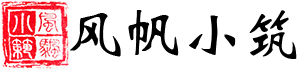


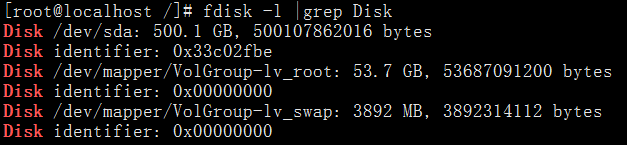


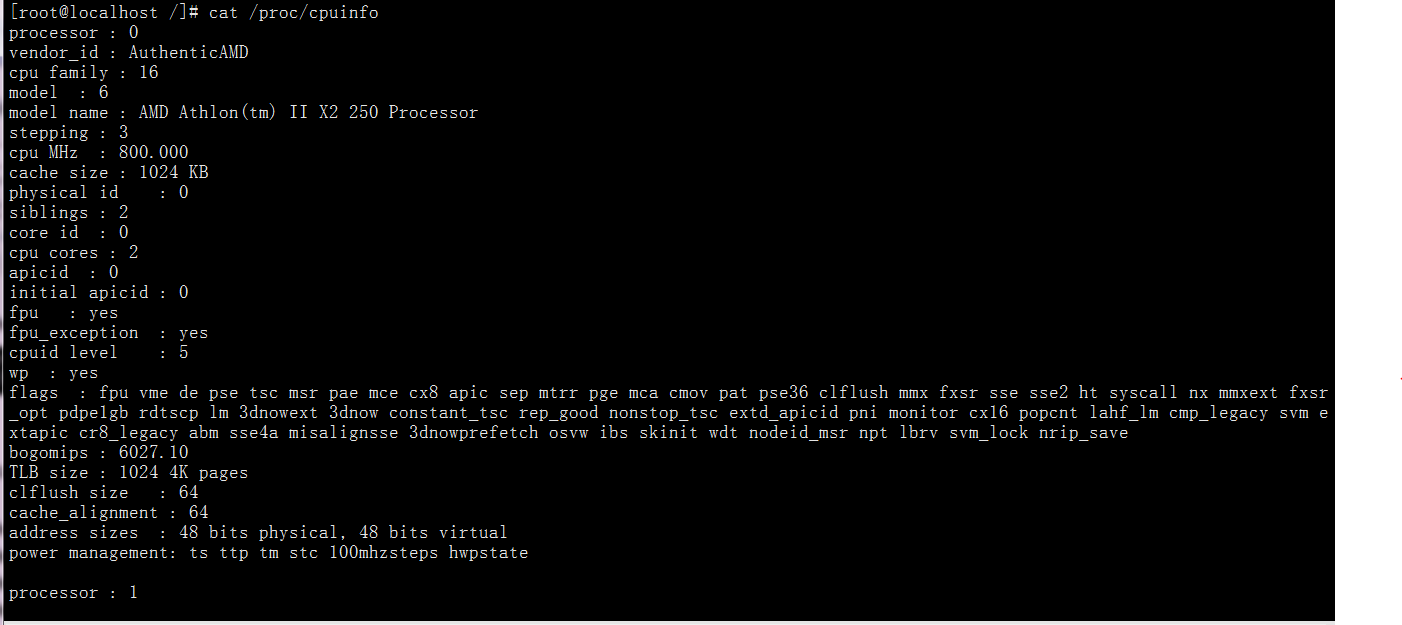
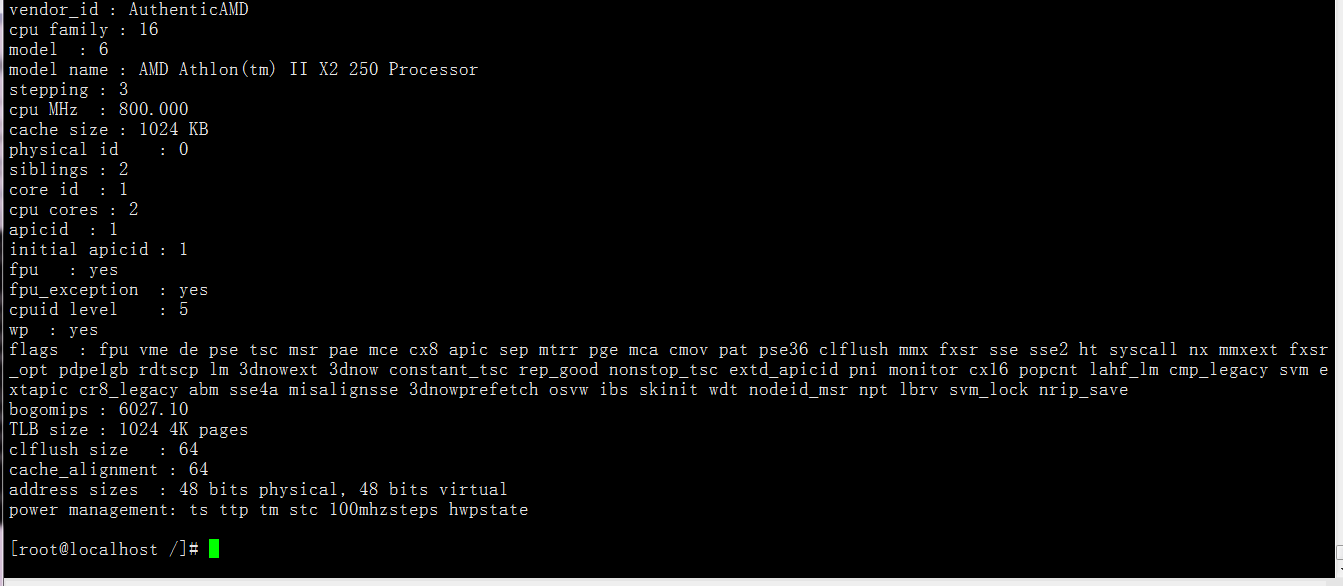

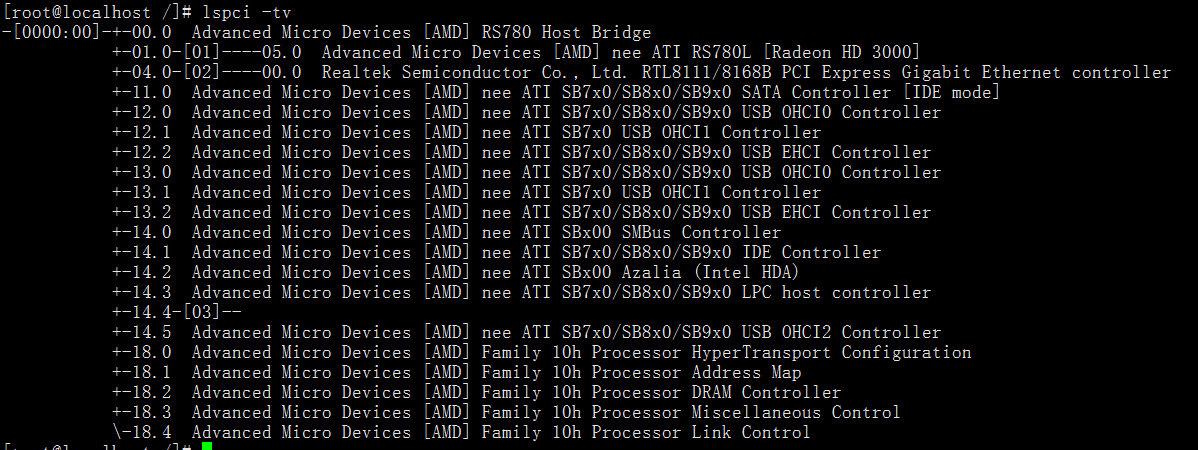
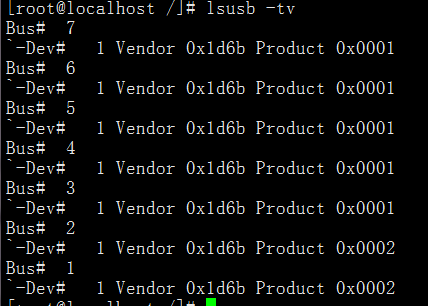

登录后可发表评论
点击登录